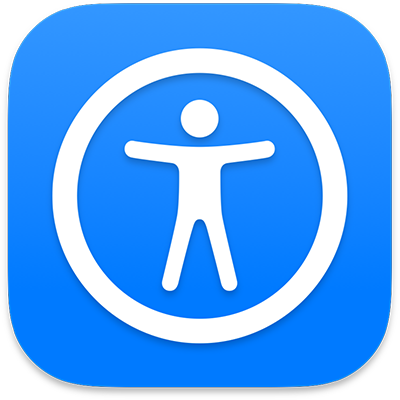
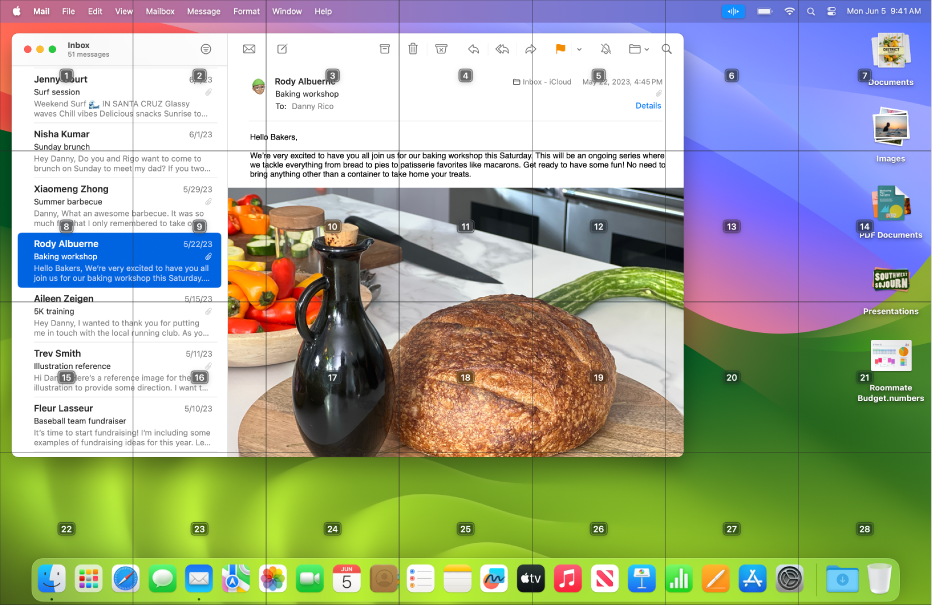
음성 명령
음성 명령을 사용하면 명령을 말하여 데스크탑과 앱을 탐색하고, 화면상의 항목과 상호작용하고, 텍스트를 받아쓰게 하거나 편집하는 등의 작업을 수행할 수 있습니다.
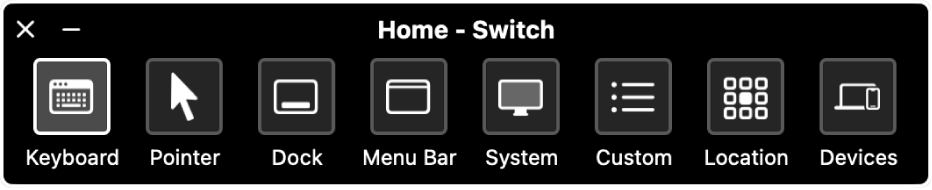
스위치 제어
스위치 제어를 사용하면 보조 기기를 사용하여 텍스트를 더욱 쉽게 입력하거나, 화면상의 항목을 탐색하고 해당 항목과 상호작용하거나 사용자의 Mac을 제어할 수 있습니다.
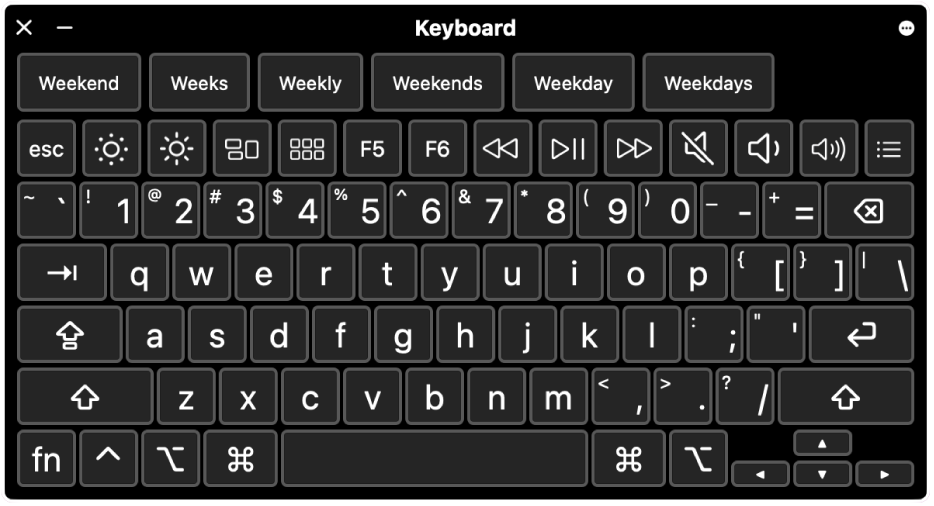
손쉬운 사용 키보드
화면상의 손쉬운 사용 키보드(잠시 멈춤 기능 포함)를 사용하여 실제 키보드 없이 텍스트를 입력하고 Mac을 제어하며, 시선 또는 머리 추적 기술을 사용하여 마우스 동작을 수행할 수 있습니다.
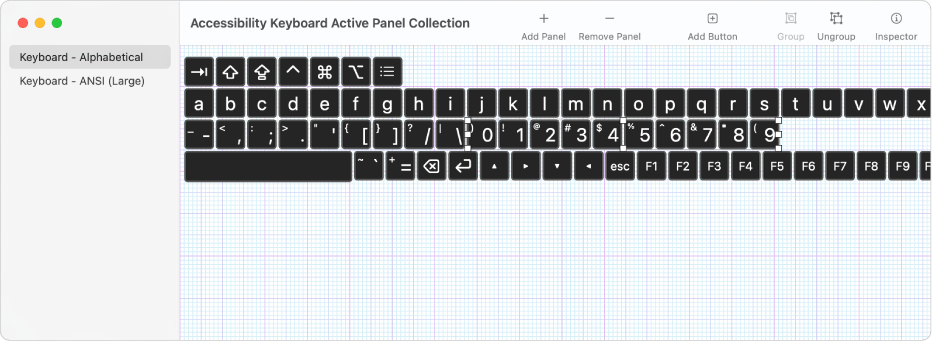
음성 명령, 스위치 제어 및 손쉬운 사용 키보드 사용 설명서를 둘러보려면, 페이지 상단에 있는 목차를 클릭하거나 검색 필드에 단어 또는 문구를 입력하십시오.
더 많은 리소스는 Apple 손쉬운 사용 지원 웹 사이트를 방문하십시오.